Olá cliente JACAD, tudo bem? Neste guia, você encontrará respostas para as dúvidas mais frequentes relacionadas a lançamento de notas. Boa leitura!
ÍNDICE
- INTRODUÇÃO
- 1. COMO FUNCIONA O CONCEITO OBJETIVO
- 2. COMO FUNCIONA A REPROVAÇÃO NO PERÍODO
- 3. PROFESSOR NÃO CONSEGUE LANÇAR NOTA
- 4. COMO BLOQUEAR A VISUALIZAÇÃO DA SITUAÇÃO DA DISCIPLINA NO PORTAL DO ALUNO
- CONCLUSÃO
INTRODUÇÃO
Este guia foi elaborado para responder às perguntas frequentes dos usuários sobre os procedimentos acadêmicos mais comuns, para o lançamento de notas.
1. COMO FUNCIONA O CONCEITO OBJETIVO
O conceito objetivo é um método de avaliação que pode substituir a tradicional escala numérica de 0 a 10. Ele permite a criação de diferentes conceitos com pesos atribuídos a cada um, resultando em uma média ponderada ao final.
Na imagem abaixo, é apresentado um exemplo visual de como os pesos são atribuídos a cada conceito.

Figura 1
OBSERVAÇÃO: Para utilizar o modelo de conceito objetivo, é necessário configurar algumas etapas.
No sistema JACAD, acesse o menu Acadêmico, navegue até Cadastros Acadêmicos, clique em Avaliações/Notas e em Tipo de Conceito Objetivo.
Figura 2
Na Tela de Cadastro Tipos de Conceitos Objetivos deve ser inserida a Descrição e a Sigla, por exemplo:- Bom - B
- Muito Bom – MB
- Excelente – EX
- Precisa Melhorar – PM
- Regular - REG

Figura 3
Em seguida, crie o Sistema de Avaliação de acordo com o formato conceito objetivo. Para isso, acesse o menu Acadêmico, navegue até Cadastros Acadêmicos, clique em Avaliações/Notas e em Sistema de Avaliação. Crie o sistema com o tipo de avaliação: CONCEITO_OBJETIVO.
 OBSERVAÇÃO: Cada instituição pode montar o sistema de avaliação conforme as provas ou atividades do bimestre/semestre. A imagem abaixo é apenas um exemplo.
OBSERVAÇÃO: Cada instituição pode montar o sistema de avaliação conforme as provas ou atividades do bimestre/semestre. A imagem abaixo é apenas um exemplo.
Figura 4
Ainda na mesma tela, na aba Conceito Objetivo, informe o peso correspondente a cada tipo de conceito.

Figura 5
OBSERVAÇÃO: Após o cadastro, o sistema de avaliação deve ser vinculado ao Período Letivo, na aba Sistema de Avaliação, depois importar o novo sistema para as disciplinas da turma.
Na tela de Lançamento será apresentado os conceitos para as avaliações e ao final é realizado o cálculo final com a média. Lembrando que a média é calculada com base nos pesos que foram informados no sistema de avaliação.
Dessa forma, no nosso exemplo é realizado o cálculo somando os pesos de cada avaliação e dividindo por 4.
Ao realizarmos o cálculo da média do aluno Damião Eliseu Camacho temos: (10+8+6+3)/4=6,7

Figura 6
2. COMO FUNCIONA A REPROVAÇÃO NO PERÍODO
O status Reprovado no Período, exibido nas disciplinas da matrícula do aluno, indica que ele ultrapassou o limite de reprovações por nota estabelecido para o período letivo, conforme configurado neste fluxo:
Acesse o menu Acadêmico, navegue até Estrutura Curricular e clique em Grau de Graduação.

Figura 7
Na tela de Grau de Graduação, realize a consulta do grau desejado e informe o limite de disciplinas reprovadas por Período Letivo.

Figura 8
Na segunda aba Outras Opções, ative a flag Reprovar no período matriculado ao ultrapassar o limite máx. de reprovações.
Figura 9
Selecionados um aluno, que reprovou em quatro disciplinas com a situação Reprovado por nota.

Figura 10
Na tela de Cadastro de Período Letivo, informe o período desejado, selecione a turma e clique no botão Opções e em Encerrar Turma em Lote. Para realizar o encerramento da turma todas as disciplinas precisam estar com as notas lançadas.

Figura 11
Ao encerrar a turma, o sistema atualiza automaticamente a matrícula do aluno, exibindo as demais disciplinas como Reprovado no Período e registrando a matrícula como reprovado.

Figura 12
3. PROFESSOR NÃO CONSEGUE LANÇAR NOTA
Ao verificar no portal do professor no lançamento de notas, podemos observar que as avaliações estão bloqueadas para lançamento.
Figura 13
Para liberar o lançamento deve ser realizado o fluxo abaixo: Acesse o menu Acadêmico, navegue até Oferta e clique em Período Letivo.
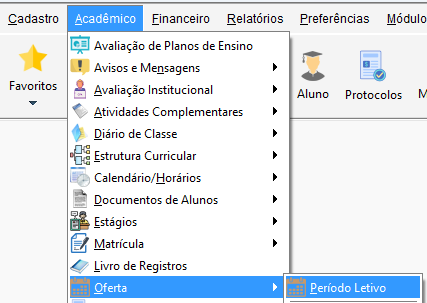
Figura 14
Realize a consulta do Período Letivo e clique na aba Sistema de avaliação. Na sequência selecione o sistema de avaliação desejado e clique no botão Configurar Datas.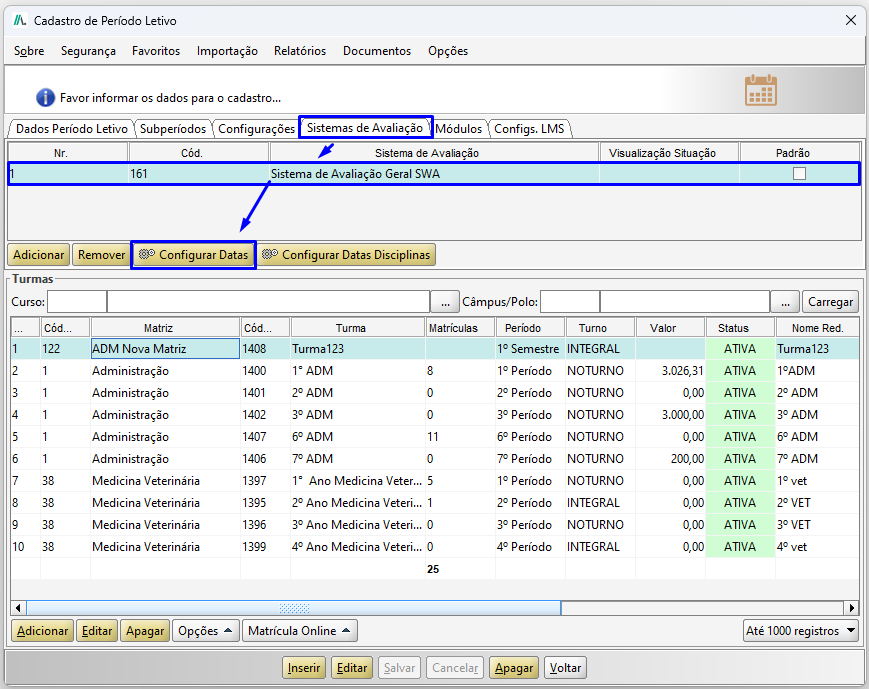
Figura 15
Na tela Configuração das Datas de Avaliação, selecione a avaliação desejada e clique em Editar Datas da Avaliação.
Em seguida, na tela Cadastro de Avaliação Disciplina, confirme se o subperíodo está correto e informe a Data Limite de Lançamento.
Figura 16
Ao acessar o Portal do Professor, no lançamento de notas, é possível visualizar que as avaliações já estão disponíveis para registro. Para que o professor possa realizar o registro é necessário clicar em Ativar Edição.
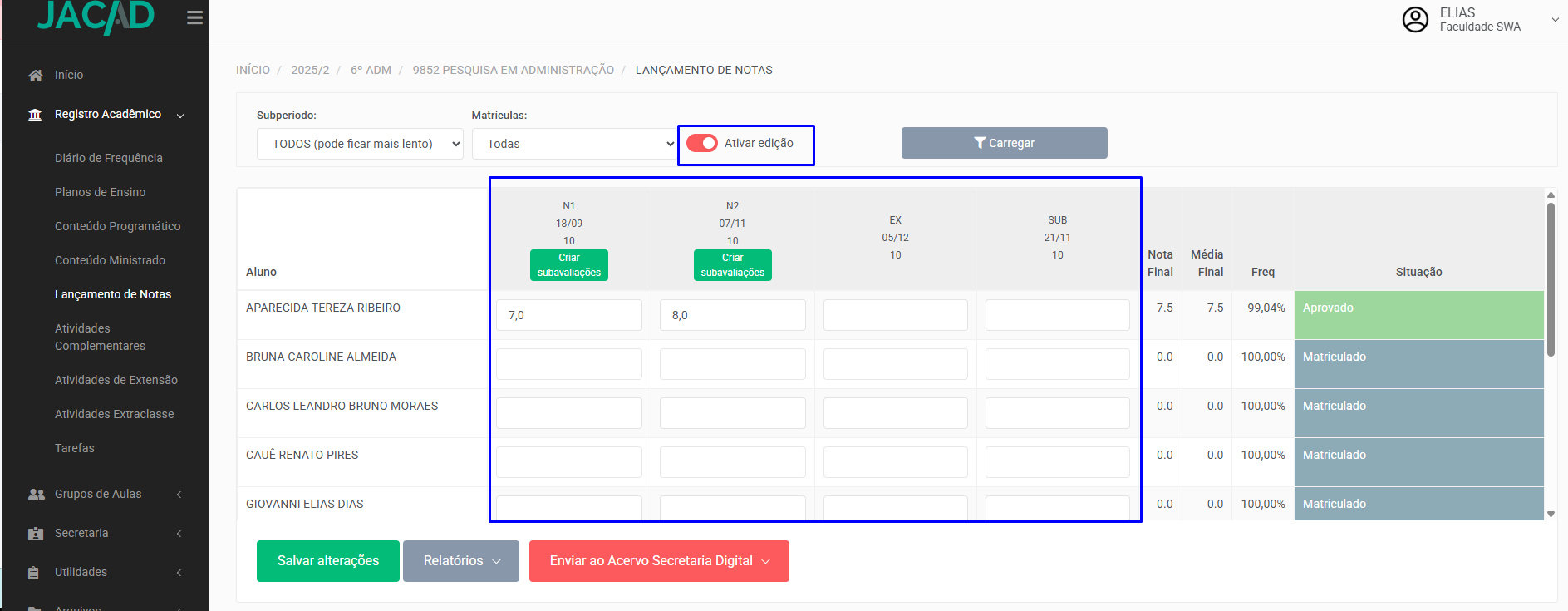
Figura 17
4. COMO BLOQUEAR A VISUALIZAÇÃO DA SITUAÇÃO DA DISCIPLINA NO PORTAL DO ALUNO
Acesse o menu Acadêmico, navegue até Oferta e clique em Período Letivo.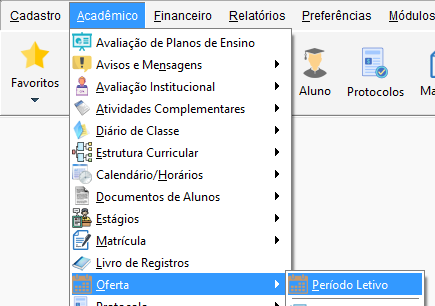
Figura 18
Realize a consulta do período letivo desejado e clique na aba Sistema de Avaliação. Na sequência selecione o sistema de avaliação e clique no botão Configurar Datas.
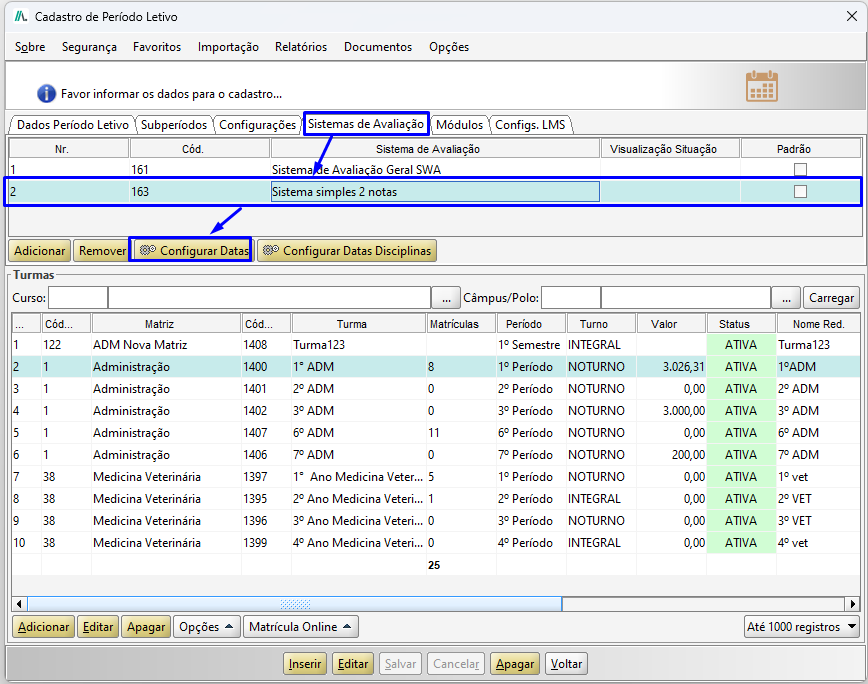
Figura 19
Na tela de Configuração das Datas da Avaliação, a instituição pode definir a partir de qual data os alunos poderão visualizar a situação da disciplina nos seguintes ambientes: aplicativo Edu+ (aluno), portal do aluno e portal do responsável, para os menus de Notas e Disciplinas Cursadas.
Caso essa opção de configuração não seja utilizada, a visualização seguirá a data definida na opção Data de Visualização das avaliações.
Realizamos a configuração da Visualização da Situação para 24/11/2025, e clique no botão Salvar.

Figura 20
Ao visualizar no portal do aluno, a situação das disciplinas serão apresentadas somente a partir dessa data.

Figura 21
Caso a instituição não utilize a configuração de Visualização da Situação será utilizada a Data Visualização da avaliação, que neste caso é 05/12/2025.
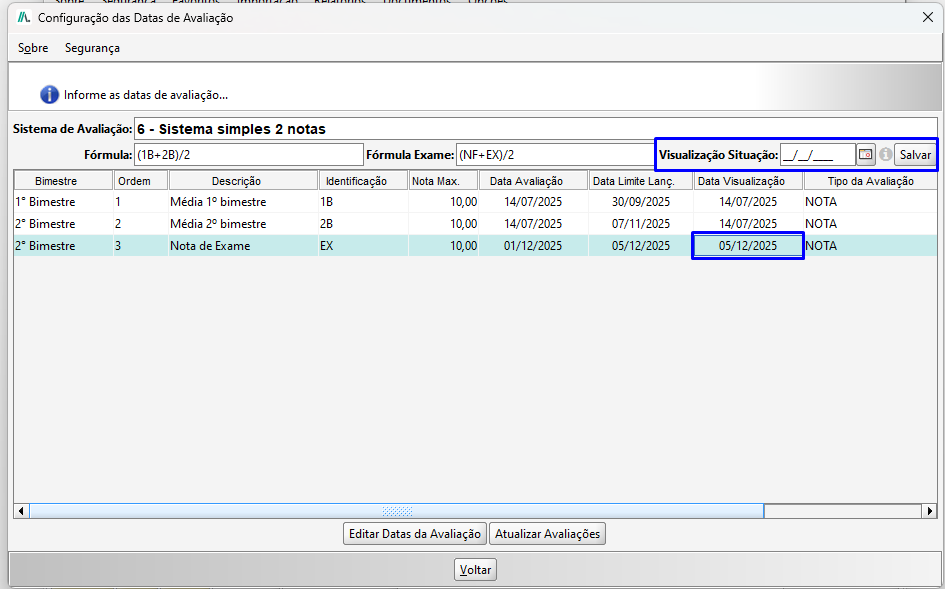
Figura 22
Dessa forma, no portal do aluno será apresentado somente a partir dessa data a situação da disciplina.

Figura 23
CONCLUSÃO
Dessa forma, finalizamos este conjunto de perguntas frequentes, tendo em mente as principais dúvidas relativas ao uso do sistema. No entanto, reconhecemos que sempre podem surgir novas questões ou situações não contempladas. Sendo assim, convidamos a todos os usuários a continuarem enviando suas dúvidas e sugestões. Sua participação é fundamental para aprimorarmos continuamente nossa documentação e suporte. Agradecemos pela colaboração e estamos à disposição para auxiliá-los sempre que necessário.
Até a próxima! ❤️
Este artigo foi útil?
Que bom!
Obrigado pelo seu feedback
Desculpe! Não conseguimos ajudar você
Obrigado pelo seu feedback
Feedback enviado
Agradecemos seu esforço e tentaremos corrigir o artigo